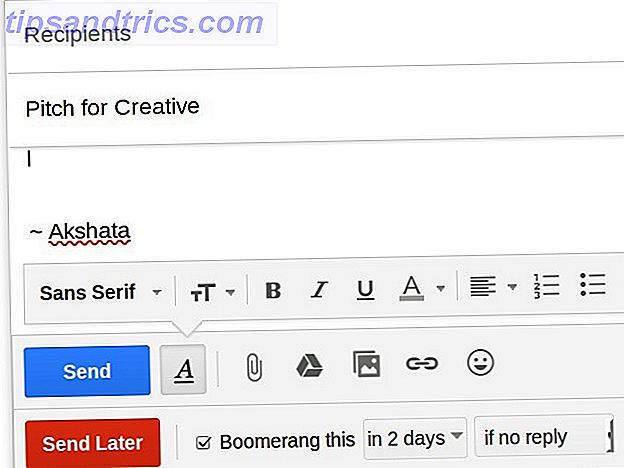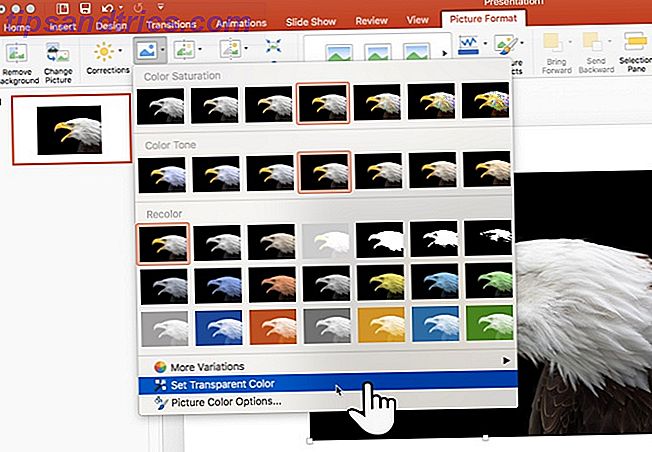Windows 8.1 kan være frustrerende at bruge. Nej, ikke kun på grund af, hvor forskellig det er - Windows 8 var meget anderledes, men Windows 8.1 viser, at Microsoft bliver mere fornuftigt Windows 8.1 Update er her! Hvad det er og hvordan man får det nu Windows 8.1 Update er her! Hvad er det og hvordan man får det nu Er nysgerrig om den nyeste Windows 8.1 Update eller ikke sikker på hvad det handler om? KB2919355 er en kumulativ opdatering, der leveres med nyttige funktioner. Det kan også fjernes, hvis det forårsager problemer. Læs mere . Vi taler om uklart tekst, laggy muspekere, touchpad problemer og SecureBoot problemer - gode gammeldags Windows irritationer 10 Windows Gnisser du kunne forlade dig selv lige nu 10 Windows Gnisser du kunne forlade dig selv lige nu Vi gør det med Windows, men det er ikke perfekt. Faktisk kan Windows-computere være yderst irriterende. De er fulde af alle slags irriterende funktioner, der bare kommer i vejen og sænker os, ... Læs mere.
Sløret tekst
Windows 8 har forbedret understøttelse af skærme med høj opløsning - også kendt som high-DPI-skærme, fordi de har et større antal punkter (eller pixels) pr. Tomme. Mange Windows 8, 1-bærbare computere og tablets indeholder nu disse højopløsningsdisplayer, hvilket gør teksten lettere at læse og giver bedre billedkvalitet.
Mange Windows-desktopprogrammer understøtter ikke Windows-skærmbilledet korrekt, så Windows 8.1 indeholder en løsning. Hvis et program ikke understøtter den indbyggede skærm, letter Windows bare sin grænseflade i størrelse. Dette sikrer, at programmets grænseflade ikke er lille. Denne fordobling gør teksten sløret i sådanne applikationer.
Hvis teksten er sløret i et program, kan du højreklikke på programmets genvej og vælge Egenskaber. (Hvis applikationen er på proceslinjen, skal du højreklikke på proceslinjeikonet, højreklikke på programmets navn i listen og klikke på Egenskaber.) På fanen Kompatibilitet skal du aktivere indstillingen " Deaktiver visningskalering ved høje DPI-indstillinger " for det Ansøgning. Luk og genåb applikationen - teksten vil ikke være sløret mere, men programmet vises mindre.
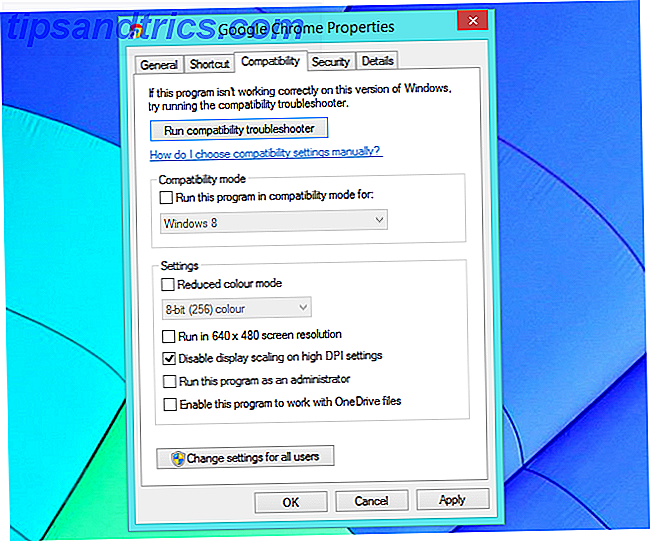
Laggy Mouse Pointer
Windows 8.1 ændrede, hvordan mus input fungerer. Dette fører til en laggy stotterende musemarkør i nogle pc-spil - især ældre spil Sådan kører du Gamle spil og software i Windows 8 Sådan kører du Gamle spil og software i Windows 8 En af Microsofts store styrker - og svagheder - er deres fokusere på bagudkompatibilitet. De fleste Windows-programmer fungerer fint i Windows 8. Dette er især tilfældet, hvis de arbejdede på Windows 7, ... Læs mere.
For at løse dette problem skal du installere opdatering 2903939 fra Microsofts websted. Denne opdatering løser problemet automatisk i nogle populære spil. Kør værktøjet Fix It fra denne webside for at løse problemet for et bestemt spil, hvis problemet ikke automatisk løses efter installationen af opdateringen.

Touchpad ikke fungerer
Windows 8.1 har endelig integreret touchpad kontrol, så du behøver ikke at finde et producent-specifikt touchpad kontrolpanel, når du vil styre din touchpad. Du kan deaktivere din touchpad herfra - så hvis din touchpad slet ikke virker, kan den bare være deaktiveret.
For at kontrollere dette skal du åbne skærmbilledet til pc-indstillinger - tryk på Windows-tast + C eller svejs ind fra højre, tryk på Indstillinger og tryk på Skift pc-indstillinger. Naviger til pc'er og enheder > Mus og touchpad og sørg for, at Touchpad-indstillingen er aktiveret.
Touchpad Gestures
Touchpad-bevægelser kan være ubehagelige, hvis du ikke bruger de nye Windows 8.1-funktioner. Stryg fingeren ind fra højre, og charmen bar vises - det er flot og flydende, men det kan bare komme i vejen, hvis du kun bruger skrivebordet og aldrig vil have charmen bar til at dukke op.
Denne indstilling kan også deaktiveres på skærmpanelet. Deaktiver indstillingen Aktiver swiping fra venstre eller højre kant.

OneDrive-filproblemer
Windows 8.1's integrerede OneDrive cloud storage-system 5 Smarte måder at tilpasse og forbedre OneDrive i Windows 8.1 5 Smarte måder at tilpasse og forbedre OneDrive i Windows 8.1 OneDrive kan være en velsignelse eller en forbandelse. Det er dybt integreret i Windows 8.1. Du vil enten gerne få mest muligt ud af det eller deaktivere det helt. Vi kan hjælpe med begge. Læs mere forsøger at være smart. I stedet for at synkronisere alle dine filer til din computer bruger den et "smart files" -system. Filerne gemmes ikke på din pc, før du åbner dem eller fortæller OneDrive at gemme dem offline.
Dette kan medføre nogle problemer. OneDrive kan downloade for mange filer, du ikke behøver, og optager for meget plads. Eller OneDrive kan downloade for få filer, og du kan måske finde dig i stand til ikke at bruge disse filer, mens du ikke har en internetforbindelse.
Nylige opdateringer har givet Windows 8.1 med mere integrerede OneDrive-indstillinger. Du får vist et skyikon i systembakken, hvis OneDrive er aktiveret. Højreklik på det og vælg OneDrive-indstillinger. Du kan konfigurere, hvordan OneDrive fungerer herfra. Vælg " Gør alle filer tilgængelige, selvom denne pc ikke er tilsluttet internettet " for altid at gemme alle OneDrive-filer offline eller vælg " Gør alle filer online kun " for at frigøre diskplads og fjerne alle kopier af OneDrive-filer fra din enhed. . Sørg for at køre Windows Update og installer de seneste opdateringer, hvis du ikke kan se disse indstillinger.

"SecureBoot er ikke konfigureret korrekt"
Secure Boot er en sikkerhedsfunktion, der beskytter Windows, da den starter. Det sikrer, at kun verificerede kode kan starte, beskytte systemet mod rootkits og anden malware, der kan forsøge at forstyrre opstartsprocessen og indlæse før Windows. Hvis Secure Boot er deaktiveret, vil du se en "SecureBoot ikke konfigureret korrekt" -meddelelse på dit skrivebord.
Du kan genaktivere Secure Boot ved at indtaste din pcs BIOS, søge efter Secure Boot-indstillingen og aktivere den. Microsoft anbefaler at kontrollere din fabrikants dokumentation for at få oplysninger om adgang til BIOS- eller UEFI-indstillingsskærmen. Du kan dog generelt få adgang til BIOS på nye Windows-pc'er Sådan får du adgang til BIOS'en på en Windows 8-computer Sådan får du adgang til BIOS'en på en Windows 8-computer Windows 8-forenklet adgang til BIOS'en. Du behøver ikke at huske en nøglekombination, du kan bare bruge Windows 8 boot opsætningsmenuen. Vi viser dig hvordan. Læs mere gennem menuen Avanceret opsætningsmenu.
Hvis du bare vil skjule beskeden uden at aktivere Secure Boot, kan du installere opdatering 2887595 fra Microsoft. Denne opdatering gemmer meddelelsen fra skrivebordet.
Touch-optimerede funktioner
Windows 8.1 har mange funktioner, der giver mest mening på en tablet. Dette omfatter de varme hjørner, der aktiverer apps switcher og charmerbar, når du flytter musen til øverste venstre og øverste højre hjørne af skærmen.
Sådanne funktioner kan deaktiveres fra proceslinjens egenskabsvindue. Højreklik på din proceslinje, vælg Egenskaber, og brug indstillingerne under fanen Navigation for at konfigurere, hvordan systemet fungerer.

Det er ikke en fejl, det er en funktion
Alle disse frustrerende funktioner kan også være nyttige. Skærmfunktionen, der fører til sløret tekst, gør det også lettere at klikke på små knapper. Ændringen i musens indtastningshåndtering forbedrer batteriets levetid. Touchpad-skifteren giver dig mulighed for at slukke for touchpad'en, mens bevægelserne lettere åbner den nye charme og app switcher. En advarsel om sikker opstart kan være en sikkerhedsfunktion, der informerer dig om SecureBoot er slukket. OneDrives smarte filer kan gemme lokalt lagerplads på din enhed. Selv alle disse irriterende touch-first features er pæne på en tablet.
Hvilke andre Windows 8.1-funktioner vil du hellere se deaktiveret?
Billedkredit: Karlis Dambrans on Flickr